Fix: Ausgewählter Dateityp wird von dieser App nicht unterstützt
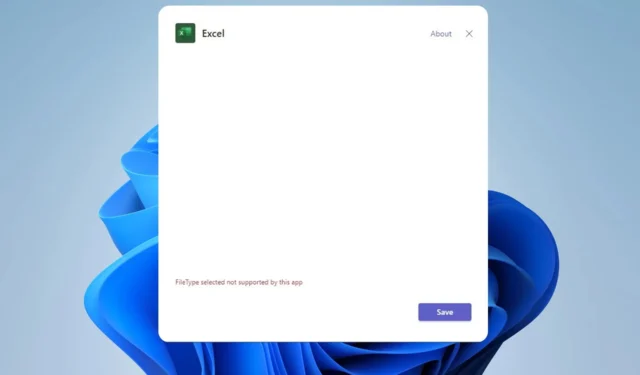
Die Fehlermeldung „Ausgewählter Dateityp wird von dieser App nicht unterstützt“ erscheint, wenn eine Datei mit einer Anwendung geöffnet wird, die diesen Dateityp nicht unterstützt. Viele Benutzer behaupten, dass der Fehler falsch angezeigt wird. Daher wird in diesem Artikel die Bedeutung und die Lösung des Problems erläutert.
Warum wird der ausgewählte Dateityp von dieser App nicht unterstützt?
Benutzer berichten, dass der Fehler in verschiedenen Apps zum Öffnen von Dateien wie Excel, Word und Microsoft Teams auftritt. Einige bemerkenswerte Faktoren, die für den Fehler verantwortlich sein können, sind:
- Inkompatible Dateiformate verursachen häufig Probleme wie diese.
- Veraltete Software kann bestimmte Fehler aufweisen, die zu diesen Problemen führen.
- Dateibeschädigung ist ein häufiges Problem beim Öffnen von Dateien.
- Falsche Dateierweiterungen verhindern das Öffnen von Dateien und führen zu diesem Fehler.
- Plugins oder Codecs von Drittanbietern können in manchen Fällen Probleme verursachen.
Wie kann ich das Problem beheben, dass der ausgewählte Dateityp von dieser App nicht unterstützt wird?
Wir empfehlen Ihnen, vor allem die folgenden Vorprüfungen durchzuführen:
- Starten Sie die App neu, um vorübergehende Probleme zu beheben.
- Überprüfen Sie die Dateierweiterung und stellen Sie sicher, dass sie korrekt ist.
- Öffnen Sie die Datei mit einer anderen Anwendung und prüfen Sie, ob das hilft.
- Aktualisieren Sie die Anwendung auf die neueste Version, um etwaige Fehler zu beseitigen.
- Überprüfen Sie die Dateiintegrität und stellen Sie sicher, dass sie nicht beschädigt ist.
1. Leeren Sie den Cache der Teams-App
- Klicken Sie mit der rechten Maustaste auf das Teams- App-Symbol und wählen Sie Beenden aus, um den App-Prozess zu schließen.
- Drücken Sie die Windows + -Tasten, um den Datei-ExplorerE zu öffnen . Schneiden Sie dann Folgendes aus und fügen Sie es in das Suchfeld ein, um das Verzeichnis zu öffnen:
%appdata%\Microsoft\Teams - Drücken Sie im Teams-Ordner Ctrl + , A um den gesamten Inhalt des Ordners hervorzuheben, und drücken Sie dann Entf .
- Starten Sie Microsoft Teams neu und prüfen Sie, ob der Fehler weiterhin besteht.
Das Leeren des App-Cache kann hilfreich sein, wenn im Microsoft Teams-Kanal oder auf der Registerkarte der ausgewählte Dateityp von dieser App nicht unterstützt wird.
2. Deaktivieren Sie die Hardware-Grafikbeschleunigung
- Starten Sie Excel , klicken Sie in der oberen Menüleiste auf „Dateien“ und wählen Sie dann im Menü links „Optionen“ aus.
- Klicken Sie auf die Option Erweitert. Wählen Sie „Anzeige“ , aktivieren Sie das Kontrollkästchen „Hardware-Grafikbeschleunigung deaktivieren“ und klicken Sie auf „ OK“ , um die Änderungen zu speichern.
- Starten Sie Excel neu, um zu sehen, ob ein Fehler auftritt.
Durch Deaktivieren der Hardware-Grafikbeschleunigung werden Grafikeinstellungen korrigiert, die verhindern, dass Excel oder Word die Datei öffnen.
Stoppen Sie die Hardwarebeschleunigung für Benutzer, bei denen das Problem in verschiedenen Apps auftritt, und prüfen Sie, ob der Fehler weiterhin besteht.
Wenn Sie weitere Fragen oder Anregungen zu diesem Leitfaden haben, hinterlassen Sie diese bitte im Kommentarbereich.



Schreibe einen Kommentar